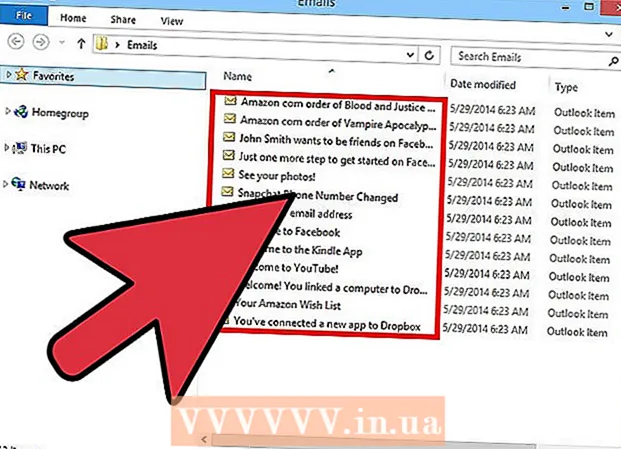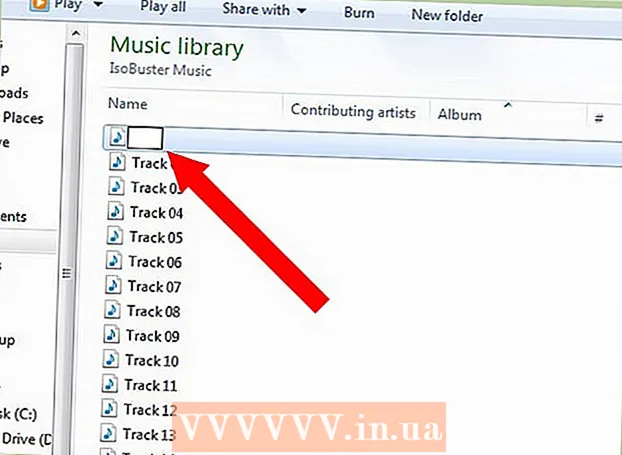Författare:
Charles Brown
Skapelsedatum:
10 Februari 2021
Uppdatera Datum:
27 Juni 2024

Innehåll
- Att gå
- Metod 1 av 2: Ta bort en grupp som du själv har skapat
- Metod 2 av 2: Lämna en grupp från din lista
- Tips
- Varningar
Har du en grupp i listan som du inte längre använder eller som du inte längre vill vara en del av? Om någon annan har skapat gruppen är det väldigt enkelt att lämna gruppen. Om du själv är chef är det inte svårt, men det tar lite mer tid. Vi visar dig hur.
Att gå
Metod 1 av 2: Ta bort en grupp som du själv har skapat
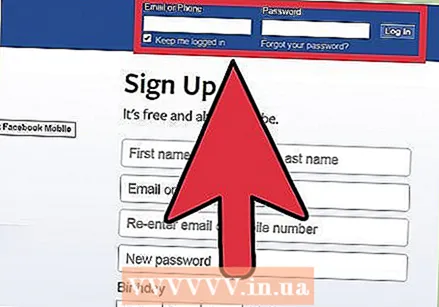 Logga in på Facebook. Du kan bara ta bort grupper som du själv har skapat. Du måste vara administratör för att ta bort en grupp.
Logga in på Facebook. Du kan bara ta bort grupper som du själv har skapat. Du måste vara administratör för att ta bort en grupp. - Klicka på Facebook-logotypen så att du är i nyhetsflödet och inte på din tidslinje så att du kan se din lista över grupper.
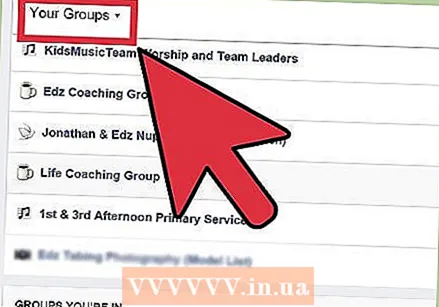 Gå till huvudsidan för den grupp du vill radera (gruppen finns i den vänstra kolumnen under "Grupper" eller så kan du söka efter den). Klicka på gruppnamnet så öppnas gruppens huvudsida.
Gå till huvudsidan för den grupp du vill radera (gruppen finns i den vänstra kolumnen under "Grupper" eller så kan du söka efter den). Klicka på gruppnamnet så öppnas gruppens huvudsida. 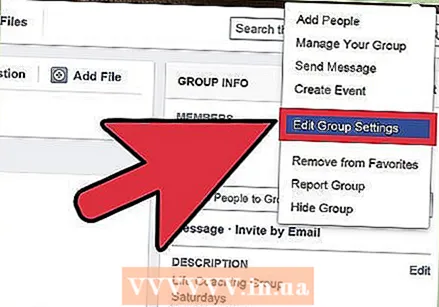 Klicka på inställningsikonen. Ikonen finns längst upp till höger på sidan.
Klicka på inställningsikonen. Ikonen finns längst upp till höger på sidan. 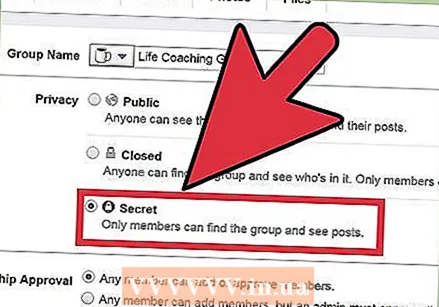 Skapa gruppen "Secret". Då kan du vara säker på att gruppen inte kommer att visas i sökningar och att personerna du har tagit bort inte kan gå med igen.
Skapa gruppen "Secret". Då kan du vara säker på att gruppen inte kommer att visas i sökningar och att personerna du har tagit bort inte kan gå med igen. 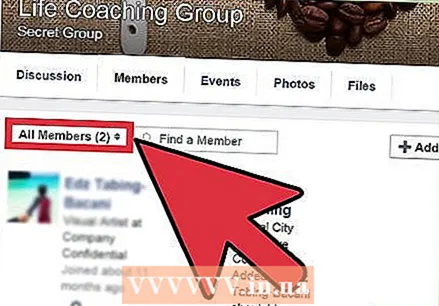 Klicka på fliken "Medlemmar". Klicka på "Alla medlemmar". Nu ser du alla i den här gruppen.
Klicka på fliken "Medlemmar". Klicka på "Alla medlemmar". Nu ser du alla i den här gruppen. 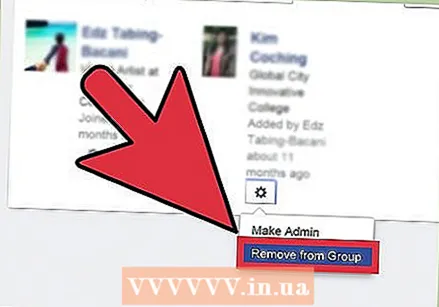 Ta bort alla medlemmar. Klicka på ikonen under gruppmedlemmets namn och välj från menyn Ta bort från grupp. Se till att du bara tar bort dig själv senast!
Ta bort alla medlemmar. Klicka på ikonen under gruppmedlemmets namn och välj från menyn Ta bort från grupp. Se till att du bara tar bort dig själv senast! - Det finns inget sätt att ta bort flera medlemmar samtidigt, så du måste ta bort dem från gruppen en efter en.
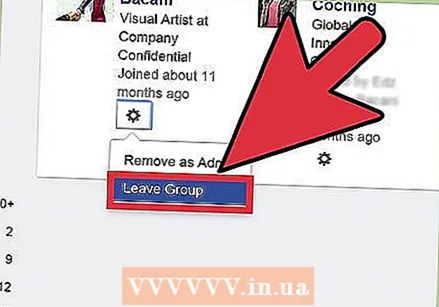 Om du lämnas ensam kan du ta bort dig själv. Facebook kommer nu att fråga: "Är du säker på att du vill lämna den här gruppen? Eftersom du är den sista medlemmen kommer den här gruppen att tas bort när du lämnar gruppen". Klicka på om du vill ha det här Radera grupp.
Om du lämnas ensam kan du ta bort dig själv. Facebook kommer nu att fråga: "Är du säker på att du vill lämna den här gruppen? Eftersom du är den sista medlemmen kommer den här gruppen att tas bort när du lämnar gruppen". Klicka på om du vill ha det här Radera grupp. - Om du av misstag raderade alla administratörer och också förlorade dina egna behörigheter som administratör, måste du vänta på att gruppen tillåter dig att bli administratör igen. Det kan ta några dagar innan du får denna möjlighet.
Metod 2 av 2: Lämna en grupp från din lista
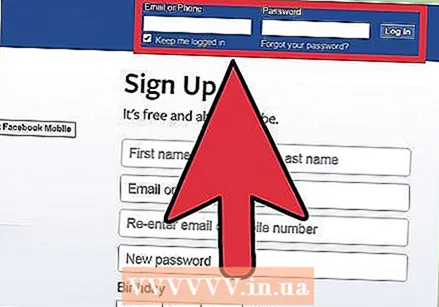 Logga in på Facebook. Hitta den grupp du vill ta bort i den vänstra kolumnen. Klicka på Mer om du inte ser gruppen.
Logga in på Facebook. Hitta den grupp du vill ta bort i den vänstra kolumnen. Klicka på Mer om du inte ser gruppen. - Klicka på Facebook-logotypen så att du är i nyhetsöversikten och inte på din tidslinje.
 Klicka på gruppens namn. Nu öppnas gruppens huvudsida. Gå till inställningarna högst upp på sidan. Klicka på inställningsikonen och välj Lämna gruppen.
Klicka på gruppens namn. Nu öppnas gruppens huvudsida. Gå till inställningarna högst upp på sidan. Klicka på inställningsikonen och välj Lämna gruppen. 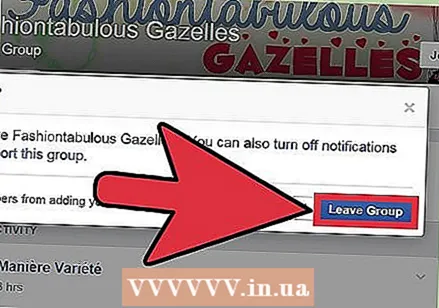 Kontrollera att du vill lämna gruppen. Klicka sedan på Lämna gruppennu har du tagits bort från gruppen och gruppen kommer inte längre att vara i den vänstra kolumnen när du uppdaterar sidan.
Kontrollera att du vill lämna gruppen. Klicka sedan på Lämna gruppennu har du tagits bort från gruppen och gruppen kommer inte längre att vara i den vänstra kolumnen när du uppdaterar sidan. - Du har möjlighet att hindra andra från att lägga dig tillbaka till gruppen. Välj genom att markera eller avmarkera alternativet.
- Andra medlemmar kommer inte att meddelas att du har lämnat gruppen.
Tips
- Besök Facebooks hjälpcenter för omfattande hjälp.
- Du måste ta bort varje medlem separat, det kan inte göras på en gång. Ta dig tid när det gäller en stor grupp.
- Om det är känsligt att stänga en grupp kan det vara bra att skicka ett meddelande till alla gruppmedlemmar innan gruppen stängs. Klicka på knappen "Skicka meddelande" och markera sedan "Markera alla" så skickar du ett meddelande till alla medlemmar samtidigt.
Varningar
- Om du lämnar en grupp som du är den enda administratören för raderas inte gruppen. När du gör det kommer ett meddelande att skickas till gruppmedlemmarna som ber dem att bli administratör.
- Ta inte bort dig själv som administratör förrän du meddelar andra administratörer att du lämnar gruppen.